Резервирование сервера приложений + резервированный проект КАСКАД/АСОКУ
В данном разделе описана конфигурация, состоящая из 2 резервированных серверов ПО «ТехноДок» и КАСКАЛ/АСОКУ (рисунок 1). Для примера будем использовать следующие адреса:
reports.server1иreports.server2– основной и резервный сервер ПО «ТехноДок». База данных ПО «ТехноДок» находится на тех же серверах. В качестве резервируемой БД может выступать MariaDB, PostgreSQL или Microsoft SQL Server.kaskad.server1иkaskad.server2- основной и резервный сервер КАСКАЛ/АСОКУ.
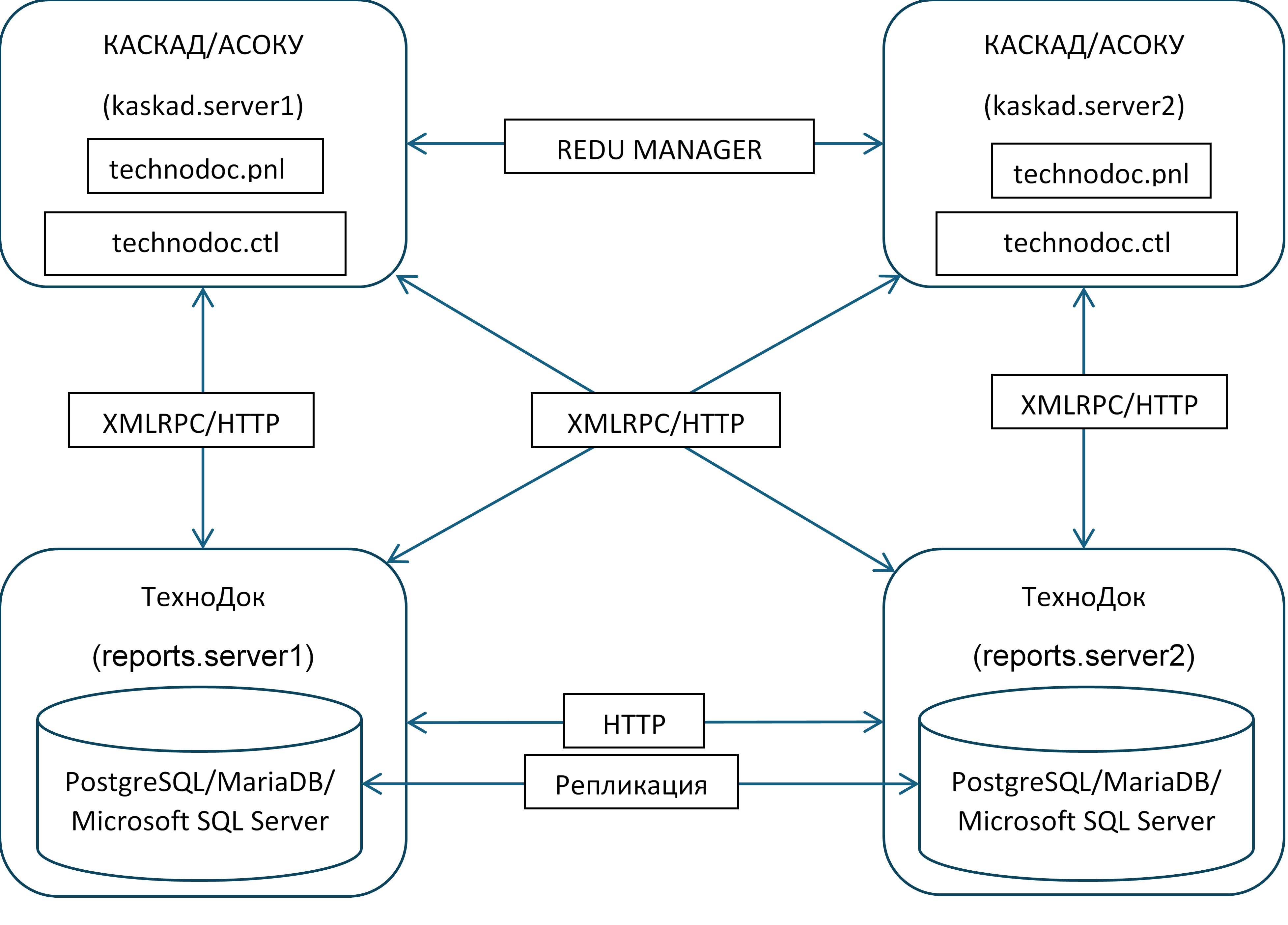
Для обмена данными между ПО «ТехноДок» и КАСКАД/АСОКУ используется протокол XMLRPC. Для отображения графического интерфейса ПО «ТехноДок» используется панель с компонентом WebView. Для настройки взаимодействия ПО «ТехноДок» и КАСКАД/АСОКУ необходимо выполнить следующие действия:
- Настроить кластер БД ПО «ТехноДок».
- Настроить кластер ПО «Те�хноДок».
- Добавить и настроить скрипты взаимодействия КАСКАД/АСОКУ с ПО «ТехноДок» в проекте КАСКАД/АСОКУ в настроенный резервируемый проект.
- Добавить в ПО «ТехноДок» внешнее соединение с настройками подключения для каждой из пар проекта КАСКАД/АСОКУ.
- Добавить и настроить в проекте КАСКАД/АСОКУ панель отображения ПО «ТехноДок» с автоматическим выбором основного сервера.
Настройка кластера БД ПО «ТехноДок»
В качестве резервируемой БД в ПО «ТехноДок» могут выступать следующие СУБД:
- MariaDB (подробное описание настройки репликации доступно в Резервирование MariaDB);
- PostgreSQL (описание возможных вариантов резервирования доступно в Резервирование PostgreSQL);
- Microsoft SQL Server (описание возможных вариантов резервирования доступно в Резервирование Microsoft SQL Server).
После выполнения настройки резервирования БД необходимо на каждом из серверов ПО «ТехноДок» задать следующие настройки подключения:
- Открыть файл
technodoc.settings.iniна хостеreports.server1. - В секции
[Database:Connections:Primary]раскомментировать следующие строки и указать корректные данные авторизации:
# Настройки для MariaDb
Type = MariaDb # Тип БД – MariaDb
ConnectionString=Server=reports.server1;Database=technodoc;Uid=root;Password=password # Строка соединения с БД;
# Настройки для PostgreSql
Type = PostgreSql # Тип БД – PostgreSql
ConnectionString=Server=reports.server1;Database=technodoc;User Id=postgres;Password=postgres;SearchPath=td# Строка соединения с БД;
# Настройки для Microsoft SQL Server
Type = MsSql # Тип БД – MS SQL Server
ConnectionString=Server=reports.server1;Database=technodoc;User Id=sa;Password=password # Строка соединения с БД;
- В секции
[Database:Connections: Standby]раскомментировать следующие строки и указать корректные данные авторизации:
# Настройки для MariaDb
Type = MariaDb # Тип БД – MariaDb
ConnectionString=Server=reports.server2;Database=technodoc;Uid=root;Password=password # Строка соединения с БД;
# Настройки для PostgreSql
Type = PostgreSql # Тип БД – PostgreSql
ConnectionString=Server=reports.server2;Database=technodoc;User Id=postgres;Password=postgres;SearchPath=td # Строка соединения с БД;
# Настройки для Microsoft SQL Server
Type = MsSql # Тип БД – MS SQL Server
ConnectionString=Server=reports.server2;Database=technodoc;User Id=sa;Password=password # Строка соединения с БД;
- В секции
[Database]установить настройкуFailoverStrategyв значениеRoundRobin(используется по умолчанию).
FailoverStrategy = RoundRobin
- Повторить настройки в таком же порядке на сервере
reports.server2.
Альтернативный вариант задать строку подключения к БД, в которой будут сразу ука�заны все сервера для подключения и приоритетная БД для подключения, за обработку которого будет отвечать драйвер, для этого:
- Открыть файл
technodoc.settings.iniна хостеreports.server1. - В секции
[Database:Connections:Primary]раскомментировать следующие строки и указать корректные данные авторизации:
Type = PostgreSql # Тип БД – PostgreSql
ConnectionString=Server=reports.server1,reports.server2;Database=technodoc;User Id=postgres;Password=postgres;SearchPath=td;Target Session Attributes=primary # Строка соединения с БД;
- Повторить настройки в таком же порядке на сервере
reports.server2. В данном случае с помощью задания опции подключенияTarget Session Attributes=primaryдрайвер автоматически будет искать и подключаться к главной БД без необходимости явного указанию второй строки соединения.
При выборе в качестве опции резервирования группы доступности Always On будет нужна только одна строка подключения, соответственно настройки подключения будут выглядеть следующим образом (в качестве адреса кластера для примера зададим cluster.server):
- Открыть файл
technodoc.settings.iniна хостеreports.server1. - В секции
[Database:Connections:Primary]раскомментировать следующие строки и указать корректные данные авторизации:
Type = MsSql # Тип БД – MS SQL Server
ConnectionString=Server=cluster.server;Database=technodoc;User Id=sa;Password=password # Строка соединения с БД;
- Повторить настройки в таком же порядке на сервере
reports.server2. В данном отвечать за выбор главной БД будет настроенный кластер, в составе которого работают группы доступности.
Настройка кластера ПО «ТехноДок».
Подробная информация о работе кластера ПО «ТехноДок» описана в разделе Резервирование сервера приложений. В данном разделе будет приведен пример настройки кластера.
Действия выполняемые на хосте reports.server1:
- Открыть файл
technodoc.settings.iniна хостеreports.server1. - В секции
[Cluster]указать настройкеPriorityзначение равное1, что сделает данный сервер основным, так как это будет максимальный приоритет среди серверов в данной конфигурации (можно указать любое число, которое будет больше чем на резервном сервере). - В секции
[Cluster]задать для настройкиServersAddresses:0значение равноеhttp://reports.server2. Данная настройка задает адрес второго сервера для его опроса и определения состояния сервера. - В результате настройки в секции
[Cluster]на хостеreports.server1будут выглядеть следующим образом:
[Cluster]
Priority = 1 # Приоритет текущего сервера. Сервер с наивысшим приоритетом является основным
ServersAddresses:0 = http://reports.server2 # Адреса серверов в кластере в формате [http|https]://[IP|доменное имя]:[порт]
При переходе сервера в режим резервного сервера необходимо отключить задачи, которые могут изменять данные для избегания конфликтов, для этого:
- Открыть файл
technodoc.settings.iniна хостеreports.server1. - Отключить задачи для режима резервного сервера: UploadReportValuesJob, ProcessReportsCreationRulesJob, ProcessReportsRulesJob, CalculateOperationTimeJob, SendMailsJob и DeleteMailsJob. Для этого необходимо добавить в конфигурацию для каждой задачи секцию конфигурирования с префиксом
Standbyи указать значение настройкиIsEnabledравнымFalse:
# Список допустимых названий задач:
[Standby:Reports:Jobs:UploadReportValuesJob] # Задача по загрузке значений отчетов
IsEnabled = False # Включена ли задача
[Standby:Reports:Jobs:ProcessReportsCreationRulesJob] # Задача по созданию отчетов
IsEnabled = False # Включена ли задача
[Standby:Reports:Jobs:ProcessReportsRulesJob] # Задача по обработке правил отчетов
IsEnabled = False # Включена ли з�адача
[Standby:OperationTime:Jobs:CalculateOperationTimeJob] # Задача по расчету наработки
IsEnabled = False # Включена ли задача
[Standby:Mail:Jobs:SendMailsJob] # Задача по отправке почты
IsEnabled = False # Включена ли задача
[Standby:Mail:Jobs:DeleteMailsJob] # Задача по удалению устаревших писем
IsEnabled = False # Включена ли задача
Действия выполняемые на хосте reports.server2:
- Открыть файл
technodoc.settings.iniна хостеreports.server2. - В секции
[Cluster]указать настройкеPriorityзначение равное0, что сделает данный сервер резервным, так как это будет минимальный приоритет среди серверов в данной конфигурации (можно указать любое число, которое будет меньше чем на основном сервере). - В секции
[Cluster]задать для настройкиServersAddresses:0значение равноеhttp://reports.server1. Данная настройка задает адрес второго сервера для его опроса и определения состояния сервера. - В результате настройки в секции
[Cluster]на хостеreports.server2будут выглядеть следующим образом:
[Cluster]
Priority = 0 # Приоритет текущего сервера. Сервер с наивысшим приоритетом является основным
ServersAddresses:0 = http://reports.server1 # Адреса серверов в кластере в формате [http|https]://[IP|доменное имя]:[порт]
Для режима резервного сервера необходимо отключить задачи, которые могут изменять данные для избегания конфликтов, для этого:
- Открыть файл
technodoc.settings.iniна хосте reports.server2. - Отключить задачи для режима резервного сервера: UploadReportValuesJob, ProcessReportsCreationRulesJob, ProcessReportsRulesJob, CalculateOperationTimeJob, SendMailsJob и DeleteMailsJob. Для этого необходимо добавить для каждой задачи секции конфигурирования с префиксом Standby и указать значение настройки
IsEnabledравнымFalse:
# Список допустимых названий задач:
[Standby:Reports:Jobs:UploadReportValuesJob] # Задача по загрузке значений отчетов
IsEnabled = False # Включена ли задача
[Standby:Reports:Jobs:ProcessReportsCreationRulesJob] # Задача по созданию отчетов
IsEnabled = False # Включена ли задача
[Standby:Reports:Jobs:ProcessReportsRulesJob] # Задача по обработке правил отчетов
IsEnabled = False # Включена ли задача
[Standby:OperationTime:Jobs:CalculateOperationTimeJob] # Задача по расчету наработки
IsEnabled = False # Включена ли задача
[Standby:Mail:Jobs:SendMailsJob] # Задача по отправке почты
IsEnabled = False # Включена ли задача
[Standby:Mail:Jobs:DeleteMailsJob] # Задача по удалению устаревших писем
IsEnabled = False # Включена ли задача
После всех манипуляций необходимо перезагрузить ПО «ТехноДок».
В случае выполнения аварийного переключения пользователь будет видеть информационное окно (рисунок 2). Чтобы убрать данное окно необходимо удалить файл .failover в папке data приложения.

Настройка обмена данными ПО «ТехноДок» и КАСКАД/АСОКУ
ПО «ТехноДок» выполняет обмен данными с КАСКАД/АСОКУ по протоколу XMLRPC. Для настройки коммуникации между ПО «ТехноДок» выполните следующие действия на каждом узле из резервированной пары (подробнее об интеграции смотрите КАСКАД Цифра):
- Скопируйте в проект КАСКАД/АСОКУ CONTROL скрипты из папки
components/WinCCOA/scriptsустановленного экземпляра ПО «ТехноДок». - В скрипте
technodoc.ctlпри необходимости измените порт, изменив значение переменнойTECHNODOC_XMLRPC_HTTP_PORT(по умолчанию используется 8242). - Добавьте новый менеджер сценариев, указав в опциях запуска скрипт
technodoc.ctl. - Запустите добавленный менеджер. В консоли проекта должна появиться запись
XMLRPC-сервер запущен на порту ХХХХ(рисунок 3).
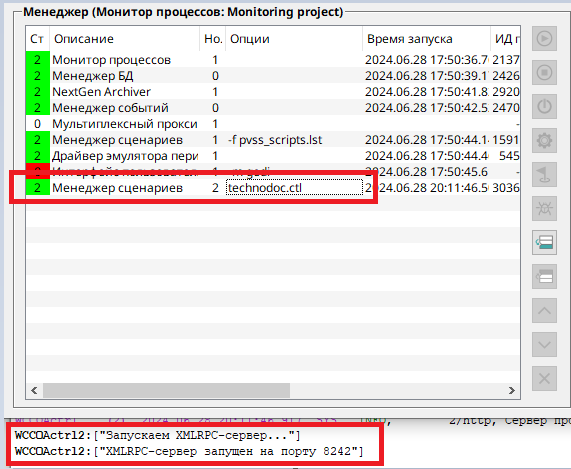
Далее необходимо добавить в ПО «ТехноДок» внешнее соединение:
- Перейти в пункт меню
Внешние соединения. - Добавить источник данных КАСКАД/АСОКУ и указать 2 опции подключения с адресами до каждой резервной пары серверов КАСКАД/АСОКУ -
kaskad.server1иkaskad.server2(рисунок 3, подробнее о настройке данного источника данных см. Настройки источника «КАСКАД/АСОКУ»).
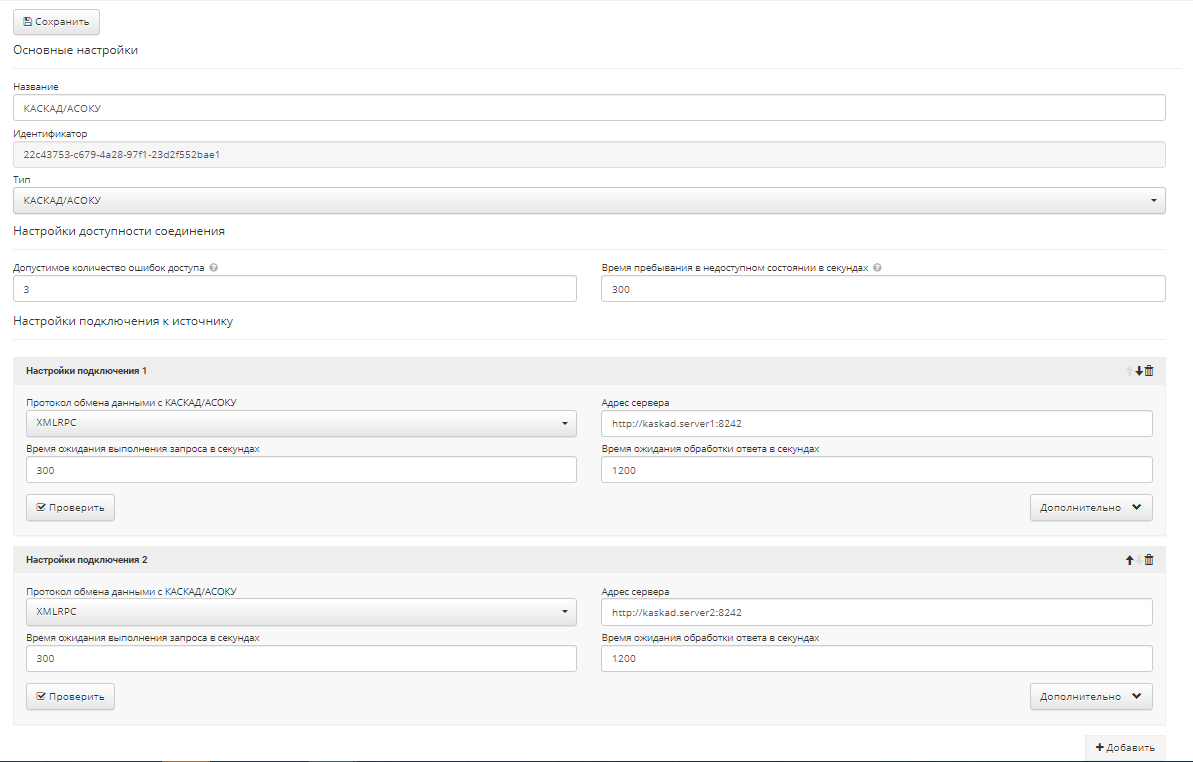
Строки подключения можно указать в любом порядке, ПО «ТехноДок» выполнит подключение к первому доступному источнику, а КАСКАД/АСОКУ автоматически перенаправит запрос к основному серверу.
Настройка панели КАСКАД/АСОКУ при работе «ТехноДок» в кластере
Для настройки подключения панели к основному экземпляру «ТехноДок» в кластере необходимо выполнить следующие действия:
- В проекте КАСКАД/АСОКУ открыть скрипт на каждо�м из серверов открыть
scripts\libs\Technodoc\Core\technodocServerSettings.ctl. - Для переменной
TECHNODOC_CLUSTER_URLSзадать в виде строк список адресов (URL) экземпляров ТехноДока в кластере.
// Массив адресов серверов Технодока
dyn_string TECHNODOC_CLUSTER_URLS = makeDynString("http://reports.server1", "http://reports.server2");
- Если проект был запущен, то перезагрузить проект.
Теперь, при открытии панели, будет выполняться поиск и подключение к основному экземпляру ТехноДока.